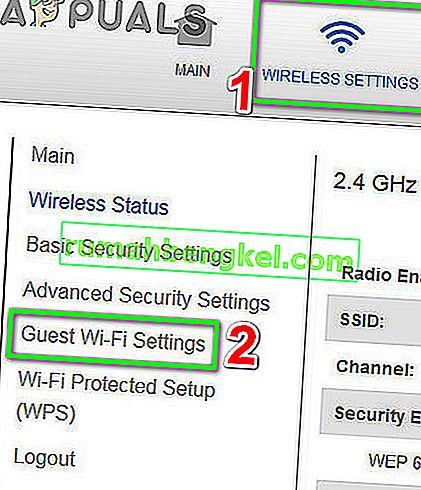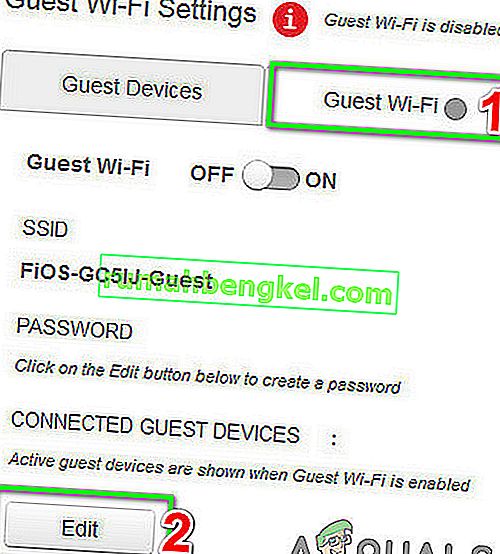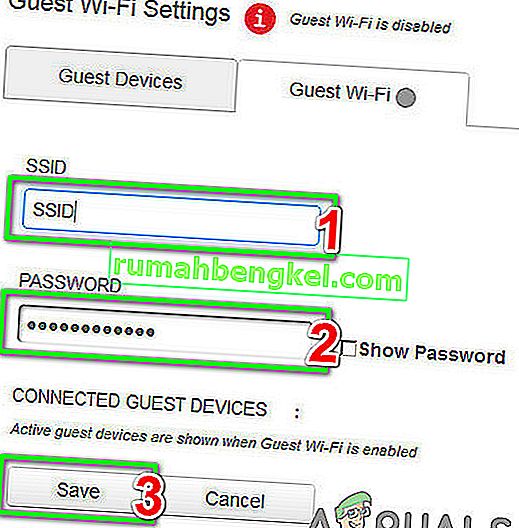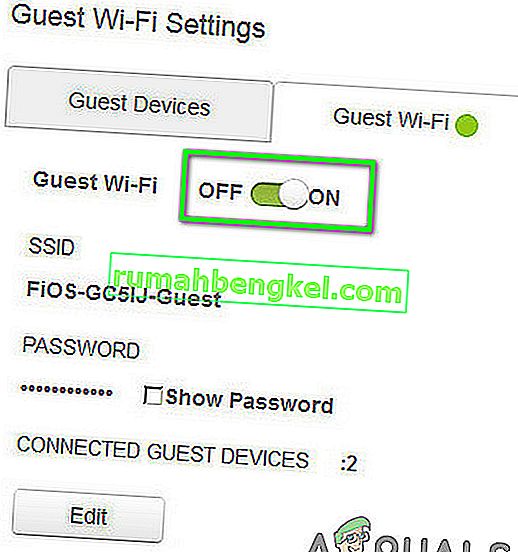يحدث رمز خطأ Nintendo Switch ' 2110-3127 ' عندما يتعذر على المحول الخاص بك الاتصال بشبكة سلكية أو لاسلكية. عندما تتصل بشبكة ، يتم إجراء سلسلة من الفحوصات في الخلفية مثل التحقق من DNS والاتصال بالإنترنت وما إلى ذلك. إذا لم يتم الوفاء بأي من هذه ، فستتلقى رسالة الخطأ.
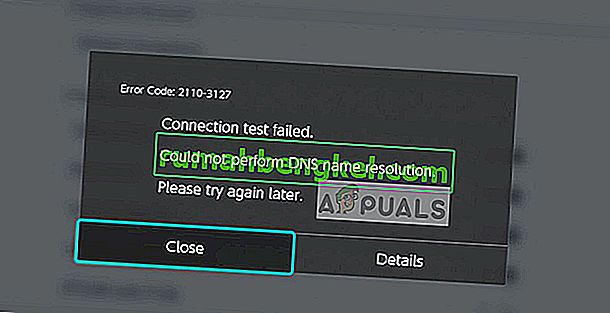
ترتبط أسباب رمز الخطأ " 2110-3127 " في الغالب بمشاكل الاتصال بالإنترنت حيث قد لا يعمل DNS الذي تم إدخاله أو لا يعمل نوع التشفير مع الشبكة اللاسلكية المحددة. تتضمن رسالة الخطأ الكاملة الرسائل " فشل اختبار الاتصال. تعذر إجراء تحليل اسم DNS. يرجى المحاولة مرة أخرى لاحقًا ".
ما الذي يسبب رمز خطأ Nintendo Switch 2110-3127؟
كما ذكرنا ، رمز الخطأ مرتبط في الغالب على سبيل المثال لا الحصر بمشاكل الاتصال. بعض الأسباب هي:
- إعدادات DNS غير صحيحة . تعد أنظمة أسماء النطاقات جوهر أي وصول إلى الإنترنت نظرًا لأنها تحدد أسماء العديد من مواقع الويب التي يمكن للجهاز الوصول إليها. إذا لم يعمل ، فلن تتمكن من الاتصال بالإنترنت.
- بروتوكول أمان غير صالح . كما لاحظ العديد من المستخدمين ، إذا كان لديك بروتوكولات أمان غير صحيحة مثل WPA-PSK أو WPA2-PSK والتي لم يتم تنفيذها على الشبكة ولكن تم تحديدها على جهازك ، فستتلقى الخطأ.
- تكوينات غير صحيحة في Nintendo Switch. يتتبع Nintendo Switch جميع تكوينات الوصول إلى الشبكة وإذا كان بعضها سيئًا / قديمًا ، فقد تتلقى رسالة الخطأ قيد المناقشة.
قبل متابعة الحلول ، تأكد من أن لديك اتصال إنترنت نشط. يجب عليك التحقق من الشبكة من الأجهزة الأخرى مثل الهواتف الذكية أو جهاز الكمبيوتر الخاص بك. إذا كان بإمكانك الوصول إلى الإنترنت بشكل طبيعي ، فسيؤدي ذلك إلى استبعاد إمكانية الاتصال المحدود ويمكننا المضي قدمًا في الحلول الخاصة بـ Nintendo Switch. تأكد أيضًا من أنك لا تستخدم أي مؤسسة على الإنترنت. تحتوي هذه الشبكات على جدار حماية يمنع بعض الطلبات.
الحل 1: افصل جميع الأجهزة الأخرى باستخدام WiFi
يجب أن تكون الخطوة الأولى في استكشاف هذا الخطأ المحدد هي فصل جميع الأجهزة (حل تم الإبلاغ عنه من قبل العديد من المستخدمين) التي تستخدم نفس الشبكة مثل مفتاح Nintendo الخاص بك باستثناء المفتاح . لأن هذا من شأنه أن يلغي أي مشكلات / تدخلات تثيرها هذه الأجهزة. بعد فصل جميع الأجهزة الأخرى ، أعد تشغيل جهاز التوجيه ومحول Nintendo ثم تحقق من حل المشكلة.
الحل 2: تبديل نينتندو للدراجات الكهربائية
كان الحل الذي ينجح مع غالبية الناس هو ركوب الدراجات في نينتندو سويتش. كما تمت مناقشته من قبل ، هناك العديد من الحالات التي قد يحتوي فيها المحول الخاص بك على تكوينات شبكة سيئة. لن تؤدي إعادة الاتصال بالشبكة إلى مسحها ، وبدلاً من ذلك ، تحتاج إلى تشغيل دورة كاملة لجهازك.
- استمر في الضغط على زر التشغيل لبضع ثوان حتى تظهر نافذة جديدة.
- حدد الخيار Power Off واترك الجهاز يغلق. الآن ، انتظر بضع دقائق قبل تشغيله مرة أخرى.

- بعد تشغيل الجهاز ، حاول الاتصال بشبكة ومعرفة ما إذا كانت رسالة الخطأ قد اختفت.
الحل 3: إدخال إعدادات DNS يدويًا
D omain N ame S ystem هو نظام تسمية لجميع الأجهزة التي تحاول الوصول إلى الإنترنت. عندما تكتب "google.com" في شريط العناوين ، يتم "حل" الاسم في عنوان IP بواسطة DNS ثم يبدأ الاتصال عبر الإنترنت. هذا هو جوهر توصيل الأجهزة بالإنترنت. إذا كان DNS لا يعمل تلقائيًا ، فيمكننا محاولة إدخاله يدويًا ومعرفة ما إذا كان قد تم حل المشكلة. سوف نستخدم DNS الخاص بـ Google.
- افتح إعدادات الشبكة التي تحاول الاتصال بها وحدد إعدادات DNS . بشكل افتراضي ، سيكون تلقائيًا ولكننا سندخل DNS يدويًا.

- أدخل الآن تفاصيل DNS على النحو التالي:
إعدادات DNS: يدوي
خادم DNS الأساسي: 8.8.8.8
خادم DNS الثانوي: 8.8.4.4

- احفظ التغييرات واخرج. حاول الآن الاتصال بالشبكة ومعرفة ما إذا كان قد تم حل المشكلة.
الحل 4: معالجة إعدادات الأمان
هناك حل بديل آخر لإصلاح المشكلة قيد المناقشة وهو معالجة إعدادات أمان شبكتك. أبلغ العديد من المستخدمين أن التبديل من WPA2-PSK إلى WPA-PSK والعودة مرة أخرى حل المشكلة. هذا سلوك غريب يشير إلى وجود بعض الأخطاء في Switch والتي يتم حلها عند إعادة التكوينات.
- انقر فوق الأمان في إعدادات الشبكة وحدد WPA-PSK بدلاً من WPA2-PSK الافتراضي.

- أدخل الآن كلمة مرور واحفظ إعدادات الشبكة. بعد حفظ الإعدادات ، ارجع إلى إعدادات الأمان وقم بتبديل bat إلى WPA2-PSK وأدخل كلمة المرور الصحيحة. حفظ التغييرات و الخروج. حاول الآن الاتصال بالشبكة ومعرفة ما إذا كان قد تم حل المشكلة.
الحل 5: استخدام "ضيف WiFi"
إذا كنت تمر بجميع الحلول المذكورة أعلاه ، فلن يساعدك أي شيء (خاصة إذا كنت تستخدم جهاز توجيه FIOS Quantum Gateway) ، فإن استخدام Guest WiFi (غير المدعوم من قبل العديد من أجهزة التوجيه القديمة) قد يحل المشكلة. ضع في اعتبارك أن شبكة Wi-Fi الضيف هي أساسًا نقطة وصول شبكة منفصلة خاصة بالموجه للضيوف (كما يوحي الاسم) بينما أجهزتك متصلة بنقطة وصول شبكة أخرى. سيتمكن مستخدم شبكة الضيف من استخدام الإنترنت ولكن لن يتمكن من الوصول إلى شبكتك المنزلية. لأغراض التوضيح ، سنناقش الإرشادات الخاصة بجهاز توجيه FIOS Quantum Gateway. يمكنك اتباع التعليمات الخاصة بجهاز التوجيه الخاص بك.
- افتح عنوان URL لجهاز التوجيه الخاص بك في متصفح الويب وأدخل اسم المستخدم / كلمة المرور الخاصة بك .
- في الشريط العلوي ، انقر فوق " الإعدادات اللاسلكية ".
- في الجزء الأيمن من النافذة ، انقر فوق " إعدادات ضيف WiFi ".
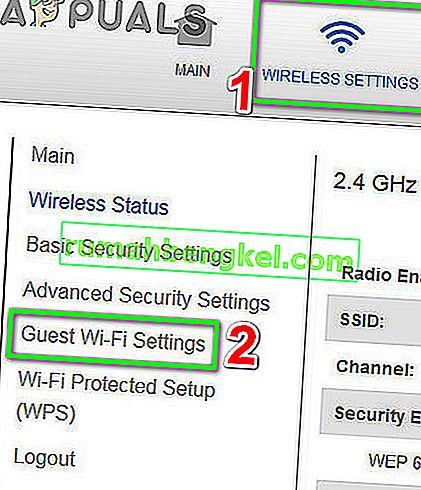
- في الجانب الأيمن من النافذة ، انقر فوق علامة التبويب " Guest WiFi " ثم انقر فوق تحرير.
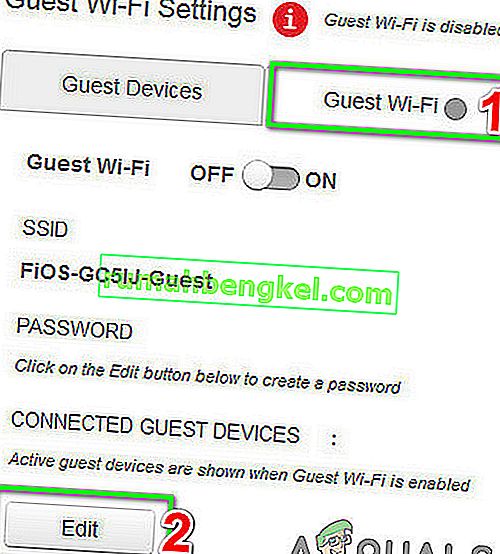
- ثم أدخل SSID وكلمة المرور للشبكة حسب رغبتك ثم انقر فوق حفظ .
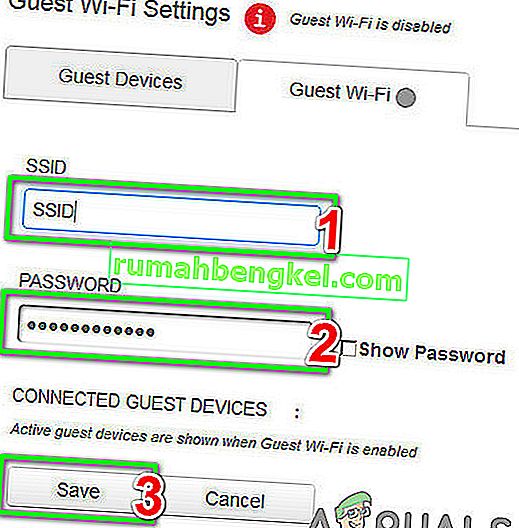
- الآن قم بتبديل مفتاح " Guest WiFi " إلى وضع التشغيل.
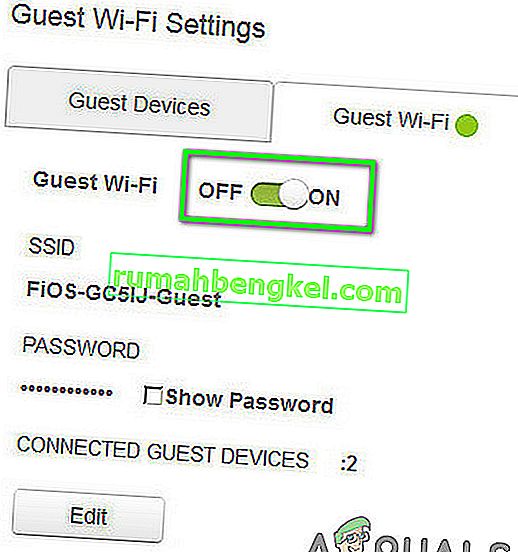
- الآن على Nintendo Switch الخاص بك ، احذف أي معلومات محفوظة حول اتصالات الشبكة المختلفة سواء كانت عادية أو 5G.
- ثم أعد تشغيل مفتاح Nintendo.
- الآن قم بتوصيل المفتاح بـ Guest WiFi وتحقق من حل المشكلة.
الحل 6: استكشاف أخطاء الشبكة وإصلاحها
إذا استمر رمز الخطأ 2110-3127 حتى بعد تنفيذ جميع الخطوات المذكورة أعلاه ، فربما يعني ذلك أن هناك مشكلة في الشبكة التي تحاول الاتصال بها. يجب أن تحاول الاتصال بالإنترنت عبر الشبكة باستخدام جهاز آخر والتحقق مما إذا كان يعمل بالفعل. إذا لم يكن الأمر كذلك ، فأنت بحاجة إلى إجراء المزيد من عمليات استكشاف الأخطاء وإصلاحها.

يمكنك حتى محاولة الاتصال بشبكة / جهاز توجيه آخر باستخدام المحول الخاص بك ومعرفة ما إذا كانت المشكلة قائمة. إذا لم يحدث ذلك ، فهذا يعني أن هناك مشكلة في جهاز التوجيه وتحتاج إلى إعادة تعيين الإعدادات. قد تكون هناك مشكلات مع مزود خدمة الإنترنت أو حتى قد يتم تعيين جدران الحماية مما قد يتسبب في حدوث المشكلة. تأكد من استكشاف الأخطاء وإصلاحها تمامًا وحاول توصيل Switch فقط عندما تكون متأكدًا من أن الشبكة تعمل بشكل مثالي.
إذا لم ينجح أي شيء من أجلك حتى الآن ، فقم إما بتحديث البرنامج الثابت لجهاز التوجيه الخاص بك إلى أحدث بنية أو إعادة تعيينه إلى إعدادات المصنع الافتراضية .